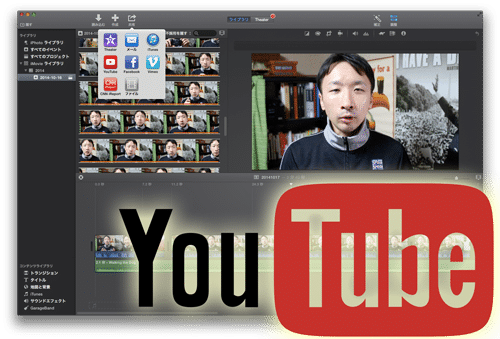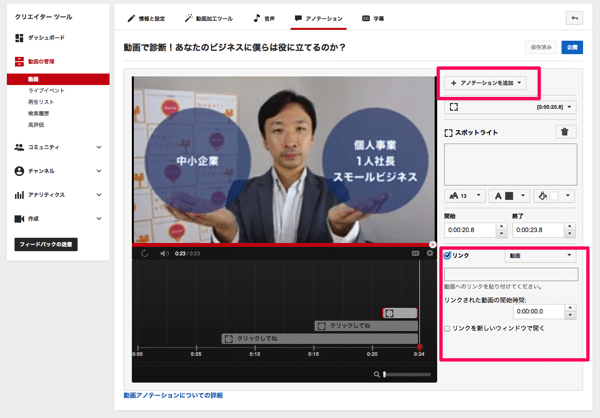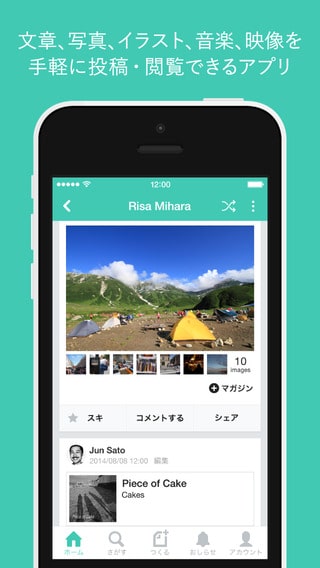iMovieの動画編集が快適でVlogではFinal Cut ProではなくiMoviでサクサク済ませようかなと思っている遠藤です。
iMovieでもFinal Cut Proでも動画が出来たら直接YouTubeへアップロードすることが出来ますよね。アップロードできるのは良いのですが、1つのGoogleアカウントで複数のYouTubeチャンネルをもっている場合、どのチャンネルに動画がアップロードされるかを選べるのをご存知でしたか?
デフォルトチャンネルを設定する
iMovieやFinal Cut ProからYouTubへ直接動画を共有する際のアップロード先の指定には「デフォルトチャンネル」で設定をします。
まずはデフォルトチャンネルを見てみましょう。初期設定のままの場合は個人アカウントがデフォルトチャンネルになっているはずです。「アカウント設定→概要→詳細設定」と進んでください。
デフォルトチャンネルに設定されていると↓のような表示になっているはずです。
特定のYouTubeチャンネルをデフォルトチャンネルにする
個人アカウントのYouTubeチャンネルではなく会社のYouTubeチャンネルをデフォルトチャンネルに指定する場合は、まずYouTube画面右上のアカウント変更で会社のYouTubeチャンネルに移ります。
アカウントを変更したら、個人アカウントでデフォルトチャンネルを確認した時と同じく「アカウント設定→概要→詳細設定」と進みます。そして「デフォルトチャンネル」のチェックボックスにチェックを入れて保存すれば完了です。
方法自体は非常に簡単ですね。毎回アップロードするYouTubeチャンネルを選べると良いのですがそれはできないので、デフォルトチャンネルを変更したら間違って動画をアップロードしないように注意してくださいね。